Jak povolit WPS na routeru
Tlačítko WPS Wi-Fi Protected Setup umožňuje zapnout bezdrátovou síť Wi-Fi. I člověk, který se v takových otázkách příliš nevyzná, může přijít na souvislost. To také zajišťuje, že funkci lze bezpečně aktivovat. Podívejme se, jak můžete povolit WPS.
Obsah článku
Povolení WPS na routeru
WPS je klíč, který umožňuje zapnout bezdrátové Wi-Fi. Usnadňuje způsob přepínání, protože obvykle musíte pro připojení provést nějaké softwarové kroky a díky tlačítku stačí počkat 2 minuty, než se spojení mezi zařízeními naváže.

Díky tomu je používání sítě jednodušší a bezpečnější. Ale ne všechny routery mají toto tlačítko. To ale neznamená, že tuto funkci nepodporují. Stačí provést příslušné kroky přímo v systému.
Jaké potíže mohou nastat
Obvykle nejsou žádné potíže. Wi-Fi však může za špatného počasí rušit. Jeho provoz často ovlivňuje silný vítr, déšť nebo blesky. Pokud jsou povětrnostní podmínky dobré, ale bezdrátové připojení stále nefunguje, může být jedno ze zařízení (router nebo počítač) poškozeno nebo došlo ke ztrátě jejich nastavení. Je lepší kontaktovat servisní středisko.

Aktivace WPS na routeru krok za krokem
Proces nastavení je velmi jednoduchý. Stačí na routeru najít tlačítko WPS a kliknout na něj.To umožní bezdrátovou komunikaci a bude nějakou dobu trvat, než budou zařízení rozpoznána. Existují dva způsoby připojení:
- Program.
- Hardware.
Hardwarové připojení
Váš router by měl mít tlačítko WPS (může se nazývat QSS). Stiskněte toto tlačítko a podržte jej po dobu 5 sekund.
Pozornost! U mnoha modelů je toto tlačítko také zodpovědné za nastavení systému. A pokud jej podržíte déle než 5 sekund, lze je obnovit do továrního nastavení. Tlačítko se nachází na spodním panelu zařízení. Po stisknutí tlačítka je třeba počkat asi 2 minuty, než se nastaví spojení mezi zařízeními.
Identifikační jméno sítě zůstane stejné, změní se však heslo pro připojení k síti, generuje se náhodně.
Softwarové připojení
Některá zařízení nemají na těle tlačítko WPS, ale zároveň jsou schopna podporovat funkci Wi-Fi Protected Setup. To znamená, že jej musíme nakonfigurovat ručně. Na štítku by měl být PIN kód (umístěný na spodní straně zařízení). Pojďme si to zapamatovat. Pokud je nálepka poškozena, můžete přejít do webového rozhraní zařízení a najít ji tam. Hledáme ikonu na počítači, který je zodpovědný za bezdrátovou síť. Klikněte na to. Zobrazí se nám seznam všech dostupných sítí. Vyberte náš router a klikněte na „Připojení“.
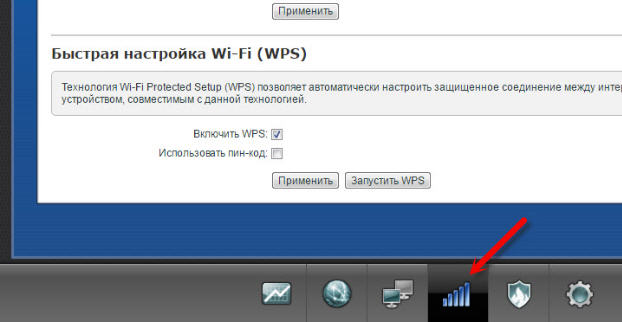
Tím se spustí průvodce připojením. Zde budete muset zadat svůj PIN kód. Klepněte na tlačítko Další. Čekáme, až se počítač připojí k bezdrátové síti. Pokud v počítači nejsou žádné počáteční nastavení, po zadání kódu se otevře okno pro nastavení Wi-Fi. Zadejte SSID, šifrovací klíč a klíč hesla. Zapíšeme si poslední, protože bude potřeba v procesu připojování dalších zařízení k této síti.
Tlačítko WPS opravdu usnadňuje připojení k bezdrátové síti.Nyní pro připojení stačí stisknout a počkat 2 minuty. Tím je také proces připojení bezpečnější.





